Windows10系统之家 - 安全纯净无插件系统之家win10专业版下载安装
时间:2015-01-14 16:38:58 来源:Windows10之家 作者:zhongmin
显卡是作为电脑里面很重要的一个硬件,电脑系统里面也是要用到专门的显卡驱动程序,显卡承担着输出显示图形的任务,而显卡驱动程序则是需要有对应的软件。win10系统来了,里面或许有些不一样,那么Win10系统显卡驱动更新步骤与方法是怎样的呢?
1、首先大家打开计算机管理,找到设备管理器,接着是在矿口右侧找到“显示适配器点击”,鼠标右键,选择“更新驱动程序软件”
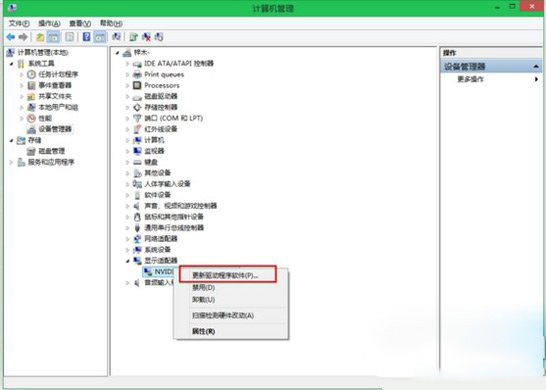
2、这是就会打开如下图所示的界面,选择“自动搜索更新的驱动程序软件”。
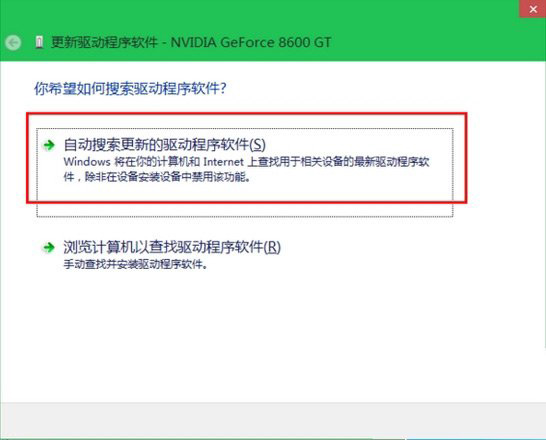
3、假如点击后有提示显卡驱动需要更新的话那么就进行更新吧。
一般情况下,利用自动更新都能很好地进行显卡驱动的更新,因为很多硬件厂商都是在为了保证硬件的兼容性和增强硬件方面的功能都是会不断地进行升级驱动的,这个方法对于不是很了解硬件型号之类的朋友也是很有用的。
热门教程
热门系统下载
热门资讯





























